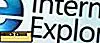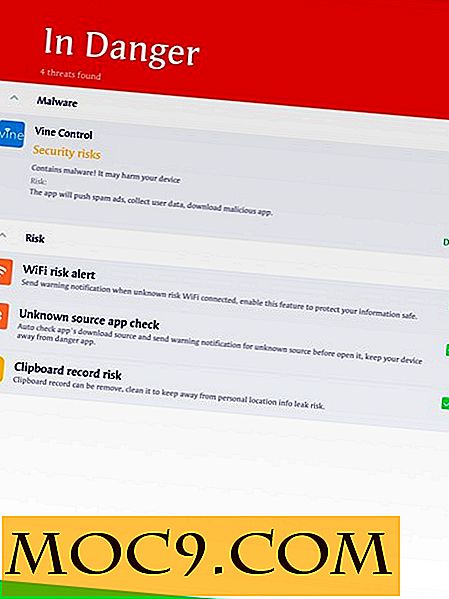Τα καλύτερα εργαλεία διαχείρισης παραθύρων και χώρου εργασίας για το macOS
Όταν εργάζεστε σκληρά, είναι εύκολο να κατακλύσετε πολλές εφαρμογές με πολλά παράθυρα το καθένα. Μείνετε οργανωμένοι με αυτά τα εργαλεία διαχείρισης παραθύρων και χώρου εργασίας για MacOS.
Ελεγχος αποστολής
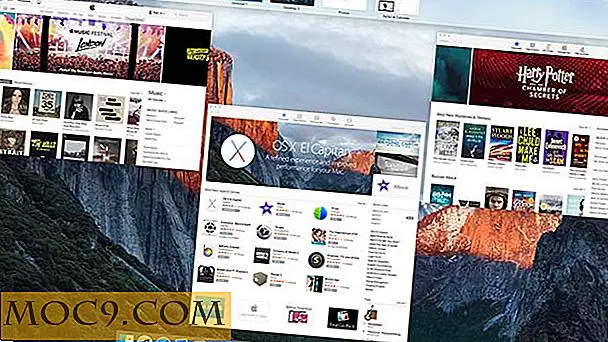
Αν προσπαθείτε να παραμείνετε οργανωμένοι σε macOS, ο έλεγχος αποστολής είναι απολύτως απαραίτητος. Ο έλεγχος αποστολής δημιουργεί πολλαπλές εικονικές επιφάνειες εργασίας, που ονομάζονται "Διαστήματα", και αφήστε να εναλλάσσετε γρήγορα μεταξύ τους. Με αυτόν τον τρόπο μπορείτε να ομαδοποιήσετε τις εφαρμογές σας μαζί στα δικά τους Spaces για να μην πάρετε τα πράγματα υπερβολικά γεμάτα. Στη συνέχεια, σύρετε γρήγορα μεταξύ τους με μια εντολή hotkey ή ποντικιού.
Το Mission Control καθιστά επίσης εύκολο να δείτε όλα τα ανοιχτά παράθυρά σας ταυτόχρονα. Όταν ενεργοποιηθεί, γρήγορα "εκραγεί" την τρέχουσα επιφάνεια εργασίας σας, δείχνοντας όλα τα ανοιχτά παράθυρα. Με αυτό τον τρόπο μπορείτε γρήγορα να βρείτε αυτό που ψάχνετε. Ακόμα κι αν δεν σας αρέσουν τα Spaces, αυτό το χαρακτηριστικό είναι ανεκτίμητο.
Μαγνήτης

Τα εγγενή εργαλεία διαχείρισης παραθύρων της macOS είναι αρκετά περιορισμένα. Ενώ το Split View έχει τις χρήσεις του, δεν είναι ακόμα τόσο ευέλικτο όσο το εργαλείο Window's Snap. Ο μαγνήτης αναπληρώνει τη δυνατότητα να επεκτείνει μαζικά την ικανότητά σας να αλλάξετε το μέγεθος και να οργανώσετε τα παράθυρα στην επιφάνεια εργασίας σας. Στην πραγματικότητα λειτουργεί πολύ όπως Snap, αλλά αν δεν έχετε χρησιμοποιήσει ποτέ αυτό, εδώ είναι η συμφωνία. Μπορείτε να σύρετε ένα παράθυρο στην άκρη της οθόνης, και αυτό το παράθυρο αυτόματα αλλάζει μέγεθος για να αναλάβει ακριβώς το ήμισυ της οθόνης ακινήτων. Εάν σύρετε το παράθυρο σε μια γωνία, θα χρειαστεί ένα τέταρτο του παραθύρου. Μπορείτε επίσης να μεγιστοποιήσετε γρήγορα τα παράθυρα και ακόμη και να χωρίσετε τα πράγματα σε τρίτα. Και ενώ μπορείτε να εκτελέσετε αυτές τις εντολές με ένα ποντίκι, οι χρήστες δύναμης ενδέχεται να βρουν τις συντομεύσεις του πληκτρολογίου ιδιαίτερα εύχρηστες.
BetterSnapTool

Όταν ο μαγνήτης είναι μια πιο ισχυρή έκδοση του Split View, το BetterSnapTool είναι μια πιο ισχυρή έκδοση του μαγνήτη. Το μεγαλύτερο μέρος της δύναμης του προέρχεται από την παραπλανητική προσαρμογή του. Οι χρήστες μπορούν να ορίσουν τις δικές τους ζώνες και να καθορίσουν προσαρμοσμένα σχήματα για κάθε μία από αυτές. Αυτό σημαίνει ότι μπορείτε να τακτοποιήσετε τα παράθυρά σας σε οποιοδήποτε μοναδικό μοτίβο θέλετε και, στη συνέχεια, να αποθηκεύσετε αυτές τις θέσεις παραθύρων στις ζώνες αστοχίας. Στη συνέχεια, μπορείτε να σπάσετε πίσω στη ρύθμιση μετά από τα πράγματα μετακινούνται γύρω. Είναι τόσο κοντά όσο θα έχετε στην πραγματικότητα την αποθήκευση ενός χώρου εργασίας στο macOS. Τα πρόσθετα χαρακτηριστικά μπορεί να είναι ελαφρώς συντριπτικά, αλλά αν θέλετε κάτι πιο προσαρμόσιμο από το μαγνήτη, αυτό είναι το εισιτήριό σας.
Προβολή διαχωρισμού

Η προβολή διαχωρισμού μπορεί να είναι το πιο βασικό εργαλείο διαχείρισης παραθύρων που διατίθεται στο macOS, αλλά εξακολουθεί να έχει τις χρήσεις του. Αν πατήσετε και κρατήσετε πατημένο το κουμπί μεγιστοποίησης σε οποιαδήποτε εφαρμογή με δυνατότητα πλήρους οθόνης στην πλευρά της οθόνης σας, αυτό το παράθυρο θα συρρικνωθεί γρήγορα. Στη συνέχεια, μπορείτε να ρίξετε αυτό το παράθυρο στην αριστερή ή δεξιά πλευρά της οθόνης σας. Στη συνέχεια, μπορείτε να επιλέξετε μια άλλη εφαρμογή πλήρους οθόνης από τα ανοιχτά παράθυρα. για να συμπληρώσετε τον υπόλοιπο χώρο. Εάν χρειάζεται να δείτε δύο πράγματα ταυτόχρονα για λίγα λεπτά, το Split View είναι ένας πολύ καλός τρόπος για να φτάσετε γρήγορα αυτό.
Εικόνα σε εικόνα

Το Picture-in-Picture είναι αυτό που ο Alton Brown θα αποκαλούσε unitasker: είναι καλό για ένα μόνο πράγμα, αλλά κάνει αυτό το πράγμα πολύ καλά. Με το Picture-in-Picture, μπορείτε να "επιπλέξετε" ένα παράθυρο βίντεο πάνω από το χώρο εργασίας σας, καθιστώντας το πάντα ορατό. Αυτό είναι τέλειο αν θέλετε να παρακολουθείτε τηλεόραση ενώ εργάζεστε και αυτή τη στιγμή λειτουργεί με το iTunes και με το YouTube και το Vimeo στο Safari.
Για να χρησιμοποιήσετε το Picture-in-Picture στο YouTube, κάντε διπλό δεξί κλικ στο βίντεο και επιλέξτε "Εισαγωγή εικόνας στην εικόνα" από το αναπτυσσόμενο μενού.

Για τα βίντεο Vimeo, κάντε κλικ στο εικονίδιο Picture-in-Picture, δίπλα στο κουμπί πλήρους οθόνης.

Μικρή αρκούδα

Αφού είχατε ένα Mac για μερικούς μήνες, ίσως να βρεθείτε να υποφέρετε από μια εξαιρετικά γεμάτη μπάρα μενού. Υπάρχουν πιθανώς κάποια πράγματα που είναι νόμιμα χρήσιμα, αλλά πολλά από αυτά τα εικονίδια μπορεί να κολλήσουν εκεί. Πολλές εφαρμογές στο παρασκήνιο χρησιμοποιούν τη γραμμή μενού ως το μοναδικό μέσο αλληλεπίδρασης των χρηστών και αυτό απαιτεί ένα εικονίδιο γραμμής μενού. Εάν τα πράγματα γίνονται συντριπτικά γεμάτα, ο Μπάρμαν μπορεί να σας βοηθήσει να το λύσετε. Αναδιοργανώνει τη γραμμή μενού σας, κρύβοντας ανεπιθύμητα εικονίδια πίσω από ένα λεπτό κουμπί "περισσότερο". Κάντε κλικ σε αυτό και όλα τα εικονίδια σας θα αποκαλυφθούν! Αλλά αλλιώς, κρατούνται μακριά μακριά από την άποψη.
Pro Συμβουλή: Παραμόρφωση παραθύρων και έλεγχος αποστολής
Εάν χρησιμοποιείτε τον Έλεγχο αποστολής και την παράκαμψη παράθυρου ταυτόχρονα, ίσως καταλήξετε να μετακινήσετε τυχαία τα παράθυρα σε νέα διαστήματα αντί να σπάσετε. Για να διορθώσετε αυτό το πρόβλημα, μπορείτε να αυξήσετε την καθυστέρηση μεταξύ της μετακίνησης ενός παραθύρου και της ενεργοποίησης ελέγχου αποστολής.
1. Ανοίξτε το τερματικό από το "/Applications/Utilities/Terminal.app".

2. Εισαγάγετε την ακόλουθη εντολή και πατήστε "Enter":
προεπιλογές γράφουν com.apple.dock χώροι εργασίας-άκρη-καθυστέρηση -float 2.0; killall Dock

συμπέρασμα
Το καλό παράθυρο και η διαχείριση του χώρου εργασίας είναι απαραίτητα για την κορυφαία παραγωγικότητα. Μπορείτε να χρησιμοποιήσετε οποιαδήποτε από τις παραπάνω εφαρμογές για να αποκλείσετε και να αναδιοργανώσετε τον ψηφιακό χώρο εργασίας σας.